Paso 7: Crear una historia para presentarla
Desea compartir sus hallazgos con el resto del equipo. Es posible que, juntos, reconsideren la venta de Machines en North Carolina.
En lugar de tener que adivinar qué información útil le interesa al equipo e incluirla en una presentación, decide crear una historia en Tableau. De este modo, puede explicar a los miembros del equipo el proceso con el que ha descubierto los datos y tendrá la opción de explorar interactivamente los datos para responder a cualquier pregunta que le planteen durante la presentación.
Crear el primer punto de la historia
Las historias en Tableau son casi como presentaciones de diapositivas. Cada punto de la historia es esencialmente una diapositiva independiente en una presentación. Y, a diferencia de un dashboard, cada punto de la historia puede mostrar la misma visualización o dashboard con un estado independiente. ¿No estás seguro de lo que eso significa? Siga las instrucciones a continuación y debería quedar claro.
Para la presentación, empezará con una introducción.
Haga clic en el botón Nueva historia.
En el panel Historia, arrastre la hoja de trabajo Sales in the South a la vista.
Agregue un subtítulo, como "Sales and profit by year". Para hacerlo, edite el texto en el cuadro gris situado sobre la hoja de trabajo.
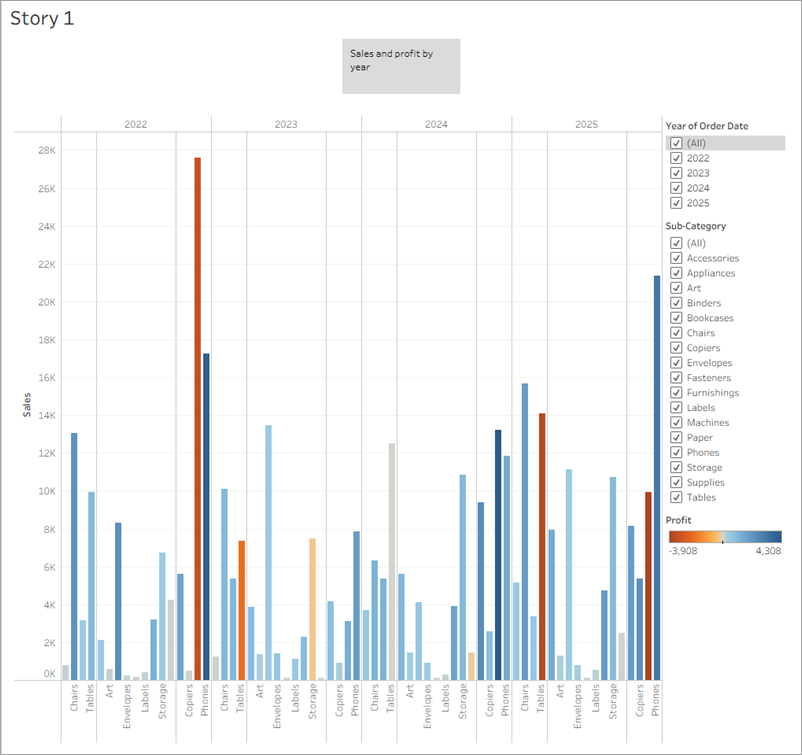

Se muestra un espacio en blanco con el siguiente mensaje: “Arrastre una hoja aquí”. Aquí creará el primer punto de la historia.
Las historias en blanco se parecen mucho a los dashboards en blanco. Y como un dashboard, puede arrastrar hojas de trabajo para presentarlas. En una historia, también puede arrastrar dashboards a la presentación.
Este punto de la historia será una forma útil de poner al corriente a los asistentes.
Pero quiere contar una historia sobre la venta de Machines en North Carolina, así que es el momento centrarse en esos datos.
Resaltar las ventas de Machines
Para llegar hasta Machines, puede aprovechar el filtro Sub-Category que se incluye en el gráfico de barras Sales in the South.
En el panel Historia, en Nuevo punto de la historia, haga clic en Duplicar para duplicar el primer punto de la historia.
Siga trabajando donde lo dejó, pero no olvide que el primer punto de la historia será exactamente como lo dejó. En este nuevo punto de la historia, puede cambiar los filtros y otros elementos interactivos sin cambiar el primer punto de la historia ni la visualización subyacente.
Puesto que sabe que va a contar una historia sobre Machines, en el filtro Sub-Category, desactive la selección para (Todos) y seleccione Machines.
Ahora los asistentes pueden identificar rápidamente las ventas y las ganancias de Machines por año.
Agregue un subtítulo para destacar lo que ven los asistentes, como por ejemplo "Machine sales and profit by year".
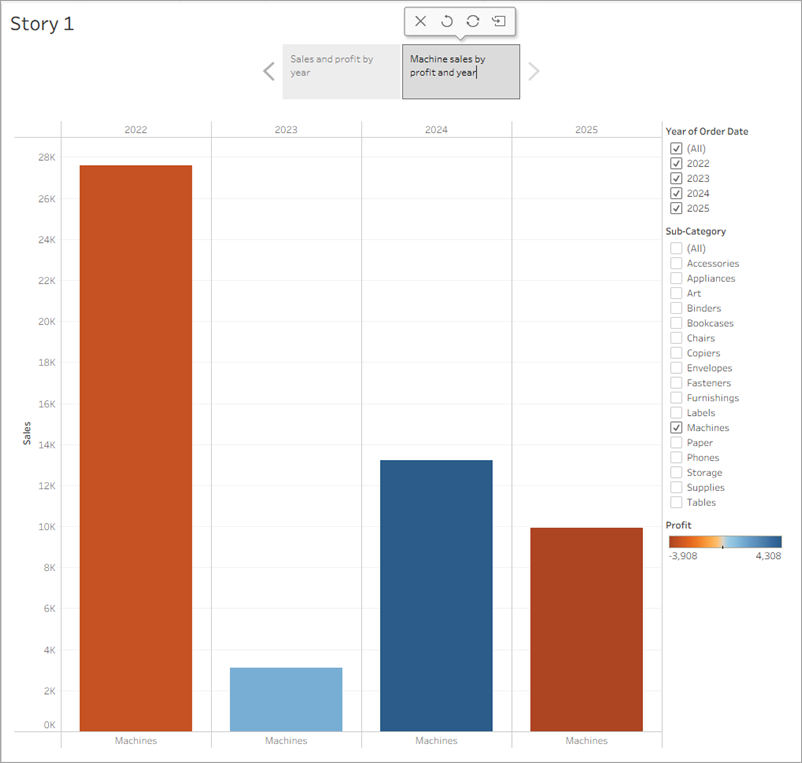
Ha cambiado el foco hacia Machines de manera adecuada, pero se da cuenta de que algo resulta extraño: En esta vista, puede identificar qué estado es el que más contribuye a la pérdida.
Solucionará esto en el siguiente punto de la historia mediante la introducción del mapa.
Más información: ¿Qué es esta barra de herramientas pequeña que aparece junto al subtítulo del punto de la historia?La barra de herramientas Historia
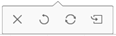 aparece junto al subtítulo del punto de la historia una vez que arrastre su primer punto de la historia en el lienzo y pase el ratón sobre el área del navegador. Úsela para revertir cambios, aplicar las actualizaciones pertinentes a un punto de la historia, eliminar un punto de la historia o crear uno a partir del punto de la historia personalizado actual. Todas las opciones están disponibles una vez que realice un cambio en el punto de la historia. De lo contrario, solo está disponible la opción de supresión.
aparece junto al subtítulo del punto de la historia una vez que arrastre su primer punto de la historia en el lienzo y pase el ratón sobre el área del navegador. Úsela para revertir cambios, aplicar las actualizaciones pertinentes a un punto de la historia, eliminar un punto de la historia o crear uno a partir del punto de la historia personalizado actual. Todas las opciones están disponibles una vez que realice un cambio en el punto de la historia. De lo contrario, solo está disponible la opción de supresión.
Haga clic en la imagen para reproducirla
Nota: Es posible que los detalles de este gif no coincidan exactamente con lo que aparece en su pantalla.
Argumentar su idea
La conclusión es que las máquinas de Carolina del Norte pierden dinero para su empresa. Ha descubierto esto en el dashboard que ha creado. Solo con ver las ventas generales y las ganancias por año no se puede demostrar este argumento, pero las ganancias regionales sí que pueden.
En el panel Historia, seleccione En blanco para añadir un nuevo punto de la historia en blanco. Después, arrastre el dashboard Regional Sales and Profit (Ventas y ganancias regionales) al lienzo.
Esto ofrece a los asistentes una nueva perspectiva de sus datos: las ganancias negativas captan su atención.
Agregue un subtítulo, como "Underperforming items in the South".
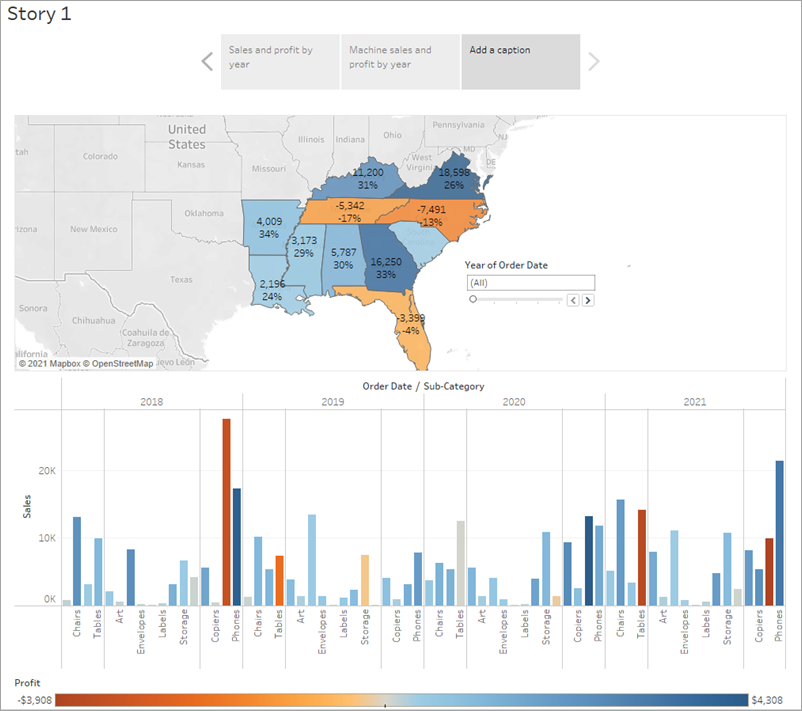
Para restringir los resultados solo a North Carolina, empiece con un punto de la historia duplicado.
Seleccione Duplicar para crear otro punto de la historia con el dashboard Regional Profits.
Seleccione North Carolina en el mapa y observe que el gráfico de barras se actualiza automáticamente.
Seleccione Todo en la tarjeta de filtro Año de fecha de pedido.
Añada un subtítulo, por ejemplo “Profit in North Carolina, 2022- 2025” (beneficios en Carolina del Norte 2022-2025).
Ahora puede mostrar a los asistentes los cambios en las ganancias producidos al año en North Carolina. Para hacerlo, creará cuatro puntos de la historia:
Seleccione Duplicar para empezar con el dashboard Regional Profit centrado en North Carolina.
En el filtro Año de fecha de pedido, haga clic en el botón de flecha derecha para que aparezca 2022.
Añada un subtítulo, por ejemplo "Profit in North Carolina, 2022", y haga clic en Duplicar.
Repita los pasos 2 y 3 para los años 2023, 2024 y 2025.
Ahora los asistentes se harán una idea de qué productos se introdujeron en el mercado de North Carolina y cuál fue su rentabilidad en el tiempo.
Haga clic en la imagen para reproducirla
Nota: Es posible que los detalles de este gif no coincidan exactamente con lo que aparece en su pantalla.
Retoques finales
En este punto de la historia, que está centrado en los datos de 2025, describa sus hallazgos. Agreguemos más detalles que solo un título.
En el panel de la izquierda, seleccione Arrastrar para añadir texto y arrástrelo a la vista.
Introduzca una descripción para el dashboard donde se enfatice el mal rendimiento de las máquinas de North Carolina, por ejemplo, “La reintroducción de las máquinas en el mercado de Carolina del Norte en 2025 ha provocado pérdidas de una cantidad significativa de dinero”.
Para un efecto dramático, puede situar el cursor sobre Machines en el gráfico de barras Sales in the South (Ventas en el sur) durante la presentación, para mostrar una descripción emergente útil: la pérdida de casi 4000 dólares estadounidenses.
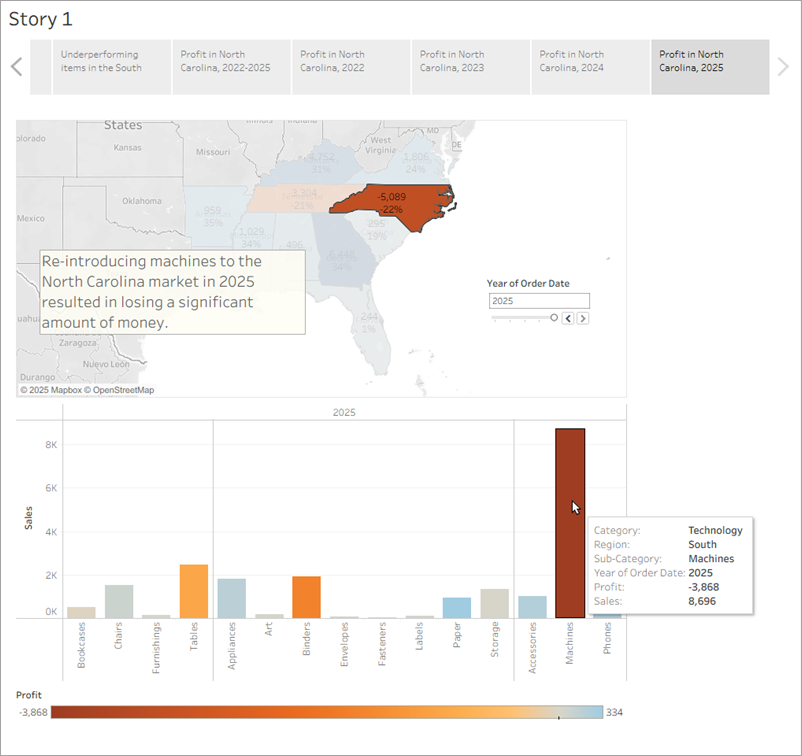
En el panel Historia, haga clic en En blanco.
En el panel Historia, arrastre Gráfico de barras de ganancias negativas a la vista.
En la tarjeta de filtro Año de fecha de pedido, filtre la vista solo hasta 2025.
Ahora verá fácilmente que la pérdida de ganancias por máquinas procedía exclusivamente de Burlington, Carolina del Norte.
En la vista, haga clic con el botón derecho en la marca Burlington (la barra) y seleccione Anotar > Marca.
- En el cuadro de diálogo Editar anotación que aparece, elimine el texto de relleno y escriba: “Las máquinas de Burlington supusieron unas pérdidas de casi 4000 dólares estadounidenses en 2025”.
Haga clic en Aceptar.
En la vista, haga clic en la anotación y arrástrela para ajustarla donde aparezca.
Asigne a este punto de la historia el subtítulo: "¿Dónde estamos perdiendo ganancias de máquinas en Carolina del Norte?"
Haga doble clic en la pestaña Historia 1 y cambie el nombre a la historia, como "Mejorar las ganancias en el sur".
Revise la historia (seleccione Ventana > Modo de presentación).
Y, ahora, para la última diapositiva, profundice en los detalles.
¿Qué son las barras de desplazamiento que aparecen en la parte derecha o en la parte inferior del punto de la historia del dashboard mientras está en el modo de presentación?
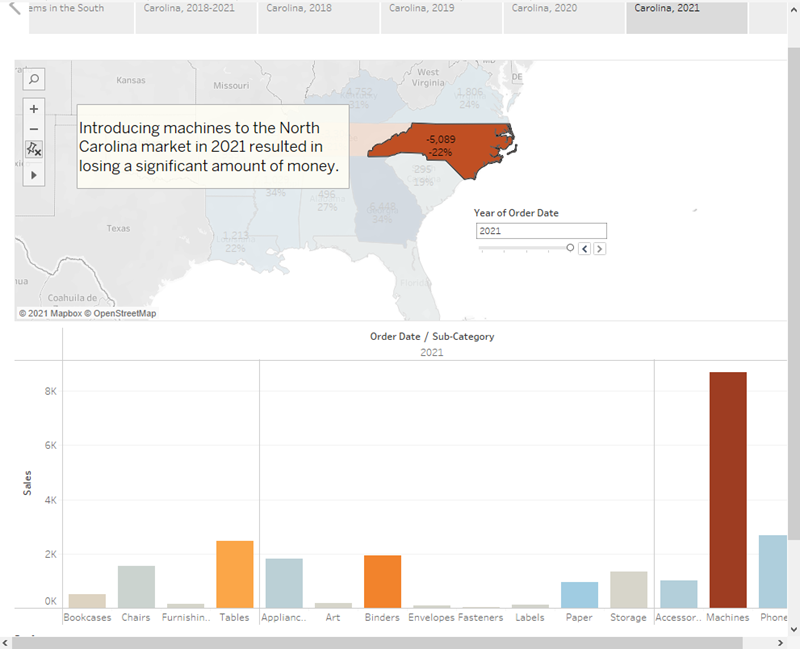
Parece que su dashboard no se ajusta bien a la presentación. Qué fastidio. Presione la tecla Esc para salir de la presentación y, a continuación, seleccione la hoja Ventas y ganancias regionales en la parte inferior del libro de trabajo.
En el panel izquierdo, debajo de Dashboard, cambie la selección de la lista desplegable Tamaño a Ajustar para Mejorar las ganancias en el sur. De esta forma, se cambiará automáticamente el tamaño del dashboard para visualizar la historia de forma óptima.
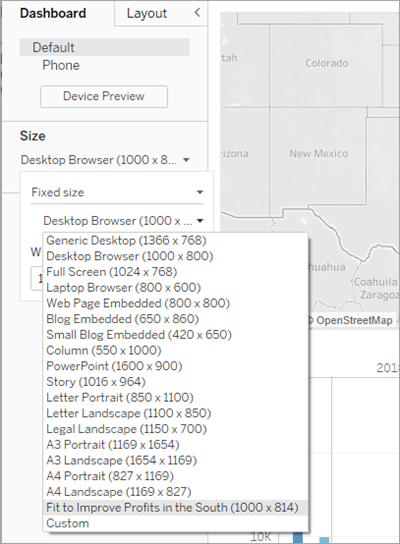
Seleccione Ajustar para mejorar las ganancias en el sur y después vuelva a activa el modo de presentación. Se ajustará correctamente el tamaño del dashboard.
Haga clic en la imagen para reproducirla
Nota: Es posible que los detalles de este gif no coincidan exactamente con lo que aparece en su pantalla.
Después de realizar la presentación
La presentación fue muy bien. El equipo está convencido de que hay que trabajar para aumentar las ganancias en Burlington, Carolina del Norte. Además, tienen curiosidad por saber por qué las máquinas tuvieron un rendimiento tan bajo en primer lugar. Su jefa está encantada: no solo identificó una forma de solucionar las ganancias negativas, sino también consiguió que el equipo realizara preguntas sobre sus datos.
Para que recuerden bien las lecciones, su jefa le pide que envíe al equipo por correo electrónico un documento con sus hallazgos. Menos mal que sabe cómo compartir sus visualizaciones con Tableau Server y Tableau Public.
